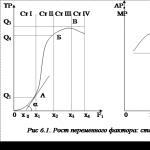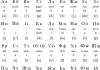Причин, почему мобильное устройство быстро разряжается может быть масса. Начать стоит с самых очевидных - у вашего смартфона или планшета маленький объем аккумулятора. Причиной также могут сторонние приложения, которые работают в фоновом режиме и "съедают" заряд. Одной из самых распространенных проблем являются службы Google, которые очень быстро разряжают батарейку на вашем девайсе. Мы расскажем, как исправить эту ошибку и
Как узнать, что разряжает смартфон?
- Зайдите в настройки вашего смартфона или планшета.
- Откройте раздел "Батарея" и зайдите в "Статистику", как указано на картинке. На первом месте здесь должен быть "Экран". Если же на первом месте находится "Платформа Android" или "Службы Google", то вы столкнулись с проблемой, которую мы и будем решать.


Самый простой способ, который помогает миллионам пользователям по всему миру, независимо от типа вашего устройства и операционной системы. Просто перезагрузите ваше устройства. После очистки оперативной памяти, уровень разряда может прийти в норму, и службы Google перестанут "жрать" ваш аккумулятор как безумные.

Еще один фактор, который может стать причиной разряда - большое количество аккаунтов Google, добавленных на вашем мобильном девайсе. Каждая из учетных записей будет потреблять ресурсы устройства на проверку почты, проверку местоположения, работу помощника Google Now и т.д. Попробуйте оставить одну учетную запись Google и проследить, изменится ли скорость разряда аккумулятора.

Сторонние программы могут обращаться к Google за информацией, тем самым обрекая ваш аппарат на быструю разрядку. Попробуйте удалить все приложения и посмотреть, изменится ли потребление аккумулятора. Если проблема будет решена, попробуйте устанавливать софт постепенно, пытаясь найти "поганца", который и стал причиной большого потребления заряда.
Мы все хотим обезопаситься от шпионов, воров и мошенников. По этой причине некоторые пользователи устанавливают множество защитных программ, утилит, антивирусов и фаерволов. Данные программы в режиме онлайн следят за безопасностью вашего смартфона или планшета. Подобная бдительность является причиной потребления большого количества ресурсов. Попробуйте избавиться от всех защитных приложений или свести их количество к минимуму.

Эта статья не претендует на уникальность, однако советы представленные в ней действительно могут помочь заставить телефон жить на аккумуляторе немного дольше.
Disclaimer: Все что вы делаете, вы делаете осознанно и на свой страх и риск. Автор не несет ответственности за работоспособность вашего аппарата!
Для выполнения всех действий требуется root
- Нам понадобятся:
- Аппарат
- Программа Disable Service (продвинутые юзеры могут сразу устанавливать My Android Tools. Это более расширенная программа того же автора, но для начинающих в ней много лишнего. Продвинутые и богатые могут поддержать автора, купив Pro версию).
- Программа Wakelock Detector
- Прямые руки
Делаем бекап, на случай, если что-то пойдет не так, что бы потом не было мучительно больно!
Устанавливаем программу Wakelock Detector, следуем инструкции, смотрим, как резвятся программы и сервисы, не дают спать аппарату и жрут при этом батарею. Наполняемся праведным гневом, устанавливаем Disable Service и приступаем к делу.
В последних обновлениях Google Play, Корпорация Добра (тм) решила, что все пользователи андроида озаботились своим здоровьем, накупили браслетов и занимаются фитнесом в поте лица, меряя калории и пульсы на своих аппаратах.
Так же у всех резко появились наручные дисплеи для показа погоды и СМС. Заботясь об этом, Корпорация Добра (тм) напихала специальных сервисов для связи с этой носимой дребеденью, и повелела каждые 15 минут проверять, нету ли вблизи фитнесового браслета, не начать ли считать калории и пульсы, не показать ли пришедшую СМС’ку.
Поскольку у 99% пользователей таковых приблуд нет, аппарат, проснувшись, ничего не находит и скушав заряда батареи, снова засыпает, что бы через 15 минут повторить цикл.
Приступаем.
Запускаем Disable Service.
Первую вкладку “Third party” мы пока не трогаем. Белые цифры – количество сервисов. Синие – количество запущенных сервисов, красные – количество деактивированнх сервисов. Сейчас их у нас будет.
Переходим на вкладку “System”, находим “Сервисы Google Play” – заходим туда. В левом верхнем углу нажимаем “full/short” – получаем полные названия сервисов и, пользуясь поиском (значек лупы) вводим заветные слова, сначала “fitness”, потом “wearable” со всего что содержит эти слова снимаем галочки.
Затем ищем сервисы:
Com.google.android.gms.auth.be.proximity.authorization.userpresence.UserPresenceService com.google.android.gmx.config.ConfigFetchService
Прибиваем и их.
Затем ограничиваем обращение сервисов к поиску местоположения:
Com.google.android.location.network.networklocationservice com.google.android.location.fused.nlplocationreceiverservice com.google.android.location.geocode.geocodeservice com.google.android.location.internal.server.googlelocationservice com.google.android.location.reporting.service.reportingandroidservice com.google.android.location.reporting.locationreceiverservice com.google.android.location.reporting.service.reportingsyncservice com.google.android.location.reporting.service.locationhistoryinjectorservice com.google.android.location.reporting.service.initializerservice com.google.android.location.reporting.service.Settingschangedservice
Первая часть работы сделана.
Дальнейшие копания в этой части лучше не делать просто так. Можете наоборот увеличить расход батареи из-за введения в цикл сервисов, у которых деактивирована часть, необходимая для корректного завершения их работы. В самом худшем случае – получите бутлуп. Хотя это и не страшно, у нас же есть бекап, правда ведь? Но лучше не доводить до беды и не лезть туда, куда не нужно. Помните! Не всегда название сервиса обозначает то, что вы думаете! Например, сервис GTalkService, к программе GTalk отношения никакого не имеет!
Теперь переходим на вкладку программ “Third Party”
Здесь – полная свобода действий, но опять же – с умом.
Лично я, прибил у Viber службу InAppBillingService, которому сильно не спалось, т.к. платными звонками в этой программе не пользуюсь.
У программы 360 SmartKey отменил сервисы: CompatService и DownloadingService, они мне не нужны, кнопка работает и без них.
Для программ, которые должны периодически просыпаться (почта, погода, сообщения), лучше ничего не трогать.
Для более осмысленных действий хорошо бы прочитать ветки программ Disable Service и My Android Tools, но это для самых продвинутых юзеров. И так уже пришлось прочитать многабукафф:).
В конце – перезагружаем аппарат и при помощи Wakelock Detector наблюдаем его тихий храп. Если какая-то из программ еще мешает этому процессу – вы знаете что делать.
Так же рекомендую установить программу Greenify, для усмирения особо буйных (типа – Facebook, Facebook Messenger и т.д.).
В результате, получим реально долгоживущий аппарат без особых ограничений. Сколько и как – зависит от установленных у вас программ. У меня выигрыш составил около 30%. Поведение новых программ желательно проверять на первое время при помощи Wakelock Detector и, на основании этих данных, принимать решение о их дальнейшей судьбе.
В связи с популярностью этой темы мне бы хотелось “продемонстрировать” эффективность советов, которые приведены на сайте как в этой статье так и в других.
Полностью удалить Сервисы Google Play без root-прав не получится, однако при большом желании можно настроить телефон так, чтобы Гугл сервисы и службы присутствовали в нем минимально. Посмотрим, как отключить сервисы Google в настройках, и что сделать для их полного удаления.
Отключение
Обычно необходимость удалить или отключить Сервисы Гугл Плей возникает из-за значительного энергопотребления этого приложения. Calendar, Maps, Hangouts, Drive, Location Services и другие плагины могут не использоваться, но все равно занимают много места и съедают заряд батареи. Чтобы снизить влияние Сервисов Google Play на телефон, достаточно произвести их отключение в настройках Android.
Зайдите в настройки, найдите раздел с аккаунтами. Вам нужна учетная запись Google, на которую завязано всё на Android. Можно удалить её, и тогда данные календаря и других встроенных программ и служб перестанут синхронизироваться. Но давайте пойдем другим путем и попробуем просто остановить Сервисы Google и Google Services Framework.
Откройте настройки синхронизации учетной записи. Здесь нужно убрать все галочки, чтобы каждый plugin перестал функционировать. Если вас беспокоит высокое энергопотребление Android, сделайте следующее:
- Зайдите в раздел «Язык и ввод» в настройках.
- Откройте подменю «Голосовой поиск».
- Перейдите в раздел «Распознавание Ок, Google».
- Переведите тумблеры в неактивное положение.

Это позволит отключить на Андроиде функцию голосового поиска, которая постоянно обращается к микрофону и разряжает батарею. Телефон будет работать еще дольше, если стереть кэш встроенных приложений – Плэй Маркета, Сервисов Гугл.
- Откройте раздел «Приложения» в настройках.
- Перейдите на вкладку «Все».
- Откройте страничку Сервисов, нажмите «Очистить кэш».
- Остановите работу программы, нажав соответствующую кнопку.

Аналогичным образом можно удалить кэш и оставить работу остальных плагинов. Вы легко вернете их в работоспособное состояние при необходимости, а пока они не будут мешать и потреблять заряд.
Удаление
Чтобы произвести полное удаление Сервисов, нужны root-права. Получить их можно разными способами, на некоторых кастомных прошивках они есть по умолчанию. Благодаря root-доступу можно выводить из системы даже встроенные программы, удаляя их прямо из каталогов, в которые они установлены. Давайте посмотрим, как удалить встроенные Сервисы Google Play на Андроид, и какие вообще приложения можно убрать:
- Запустите Root Explorer или другой менеджер, который подходит для работы с файловой системой Android.
- Откройте каталог /system/app. Внутри вы увидите встроенные программы.
- Аналогичный список приложений с некоторыми добавлениями будет в каталоге /system/priv-app.

Если удалить эти файлы, а также фреймворки в каталоге /system/framework и библиотеки в /system/lib, то на Андроид не останется встроенного софта, а вопрос «сервисы Google, можно ли их удалить?» наконец-то получит положительный ответ. Как восстановить удаленные программы? Есть только 1 способ – необходимо скачать Google Сервисы.

Владельцем операционной системы Android является IT-гигант Google. Этим и объясняется тот факт, что большинство сервисов Google, в том числе и Play Market встроены в мобильные устройства, работающие на платформе Андроид и интегрированы в главное меню операционки.
Правда, справедливости ради стоит отметить, что не все пользователи Android-устройств этим довольны. Ведь вполне возможно, что кто-то для удовлетворения своих потребностей пользуется другими проверенными и привычными источниками, а кому-то просто без надобности магазин приложений «Гугл Плей».
Говоря о софте от «Гугл» необходимо особо выделить приложение «Сервисы Google Play», являющееся предустановленным ПО практически на всех Android-устройствах. Для чего оно нужно, и можно ли избавиться от такого «подарка», навязанного цифровым гигантом? Чтобы однозначно ответить на этот вопрос, давайте разберёмся во всём попорядку.
Основная задача сервисов GP – обеспечение стабильной работы следующих ключевых функций:
- Аутентификации в службах «Гугл»
- Синхронизации контактов
- Доступа к последним настройкам конфиденциальности и энергосбережению
- Обновления приложений Google и GP
- Ускоренного поиска приложений (в т.ч. в офлайн режиме)
- Другое.
Удаление «Сервисов Гугл Плей» может повлечь за собою сбои в работе приложений вплоть до полного прекращения их работы.
Однако существует и другая сторона медали. Вы вдруг стали замечать, что заряд аккумулятора вашего устройства стал безбожно падать, не давая аппарату продержаться в рабочем состоянии даже суток. В этом случае стоит проверить, какая софтина стала так активно «съедать» энергию вашего Андроида. Дело в том, что всё больше поступает нареканий от пользователей именно на Сервисы Google Play. Ситуация порою складывается так, что они умудряются израсходовать до пятидесяти процентов заряда. Почему такое происходит?
Дело в том, что сервисы Гугл Плей активируются автоматически (соответственно и все приложения от Google), а затем продолжают постоянно «висеть» в оперативной памяти устройства, получая и передавая данные на серверы корпорации.

Исходя из сказанного, каждый пользователь должен сам решить для себя – насколько он нуждается в той или иной программе и её нормальном функционировании, и только после этого сделать выводы, можно удалить сервисы Google Play, или всё-таки не стоит. Если же вы решили, что это ПО вам без надобности, то продолжение статьи как раз для вас.
Сервисы Google Play — можно ли удалить?
Да, можно, но только надо понимать, что к деинсталляции любой программы нужно подходить ответственно, с пониманием того, что вы делаете, чтобы гаджета.
Мы вообще на эту тему писали немало, поэтому, если вы не совсем готовы к процедуре, то стоит просмотреть, или как вообще . Кроме того, безусловно полезно будет знать .
Если же после наших стопятисотых китайских предупреждений вы определённо решили удалить сервисы «Гугл Плей», то следуем специальной инструкции.
Если ваш аппарат ещё не рутован, то сначала нужно . Далее можно воспользоваться программой MyPhoneExplorer, которую нужно скачать с сайте разработчика и установить на свой ПК и .

Приложение даёт возможность пользователю просто подключить через USB или Wi Fi свой смартфон (или планшет) к компьютеру и организовать себе комфортную работу с контактами, разобрать SMS-переписку и разобраться с делами в календаре.
Радует, что MyPhone поддерживает русский язык, так что работать с этим софтом будет довольно легко. С началом работы вам будет предложено всё синхронизировать, и после этого ваш коммуникатор окажется под полным контролем.
Кроме всяких полезных вещей, мы сможем работать с файловой системой и даже вызвать любую из установленных программ. При работе с приложениями сразу будут видны:
- Версия
- Размер
- Дата установки.
Кроме того, что касается сервисов Google Play, то, как и прочие приложения, его можно сохранить на компьютер в виде apk файла, полностью удалить со своего аппарата или установить новые программы.
Ещё один мощный инструмент по работе с приложениями . Установив и запустив программу, мы увидим запрос системы на права «Суперпользователя», разрешаем.
Затем, мы увидим перечень установленных приложений. Хочется сразу обратить внимание на такой важный момент. Если у вас нету полной уверенности в необходимости удалять какую-либо программу, то лучше её «заморозить», а не полностью деинсталировать. В этом случае, ненужное на данный момент приложение для операционной системы будет полностью скрыто. По крайней мере, если что-то не заладится, можно будет восстановить работу приложения.
Итак, после запуска и предоставления рут-прав, переходим во вкладку «Резервные копии»:

Затем, находим программу, подлежащую «заморозке» (в нашем случае «Сервисы Гугл Плей»). Кстати, для удобства можно воспользоваться фильтрами, например «Только системные приложения»:

Кликаем по названию программы и жмём кнопку «Заморозка»:

Если вы пришли к выводу, что нужно вернуть к работе то или иное приложение, то — проделываем все описанные пункты, а последним шагом нажимаем на «Разморозку».
В случае решения полного удаления программы, опять идём тем же путём, но после «тапа» по названию, нажимаем на «Удалить».
В заключение материала, в помощь нашим читателям видеоматериал:
Связаны с одной встроенной программой. Сервисы Google Play – что это, собственно, такое? Зачем они нужны? В этой статье мы разложим ответы на эти вопросы по полочкам.
Суть Сервисов Google Play
Сервисы Google Play – это не совсем приложение. Открыть его нельзя. Однако по умолчанию оно установлено на всех устройствах с Андроид. Кроме того, у него немалый список запрашиваемых разрешений. Сюда входит многое: доступ к SMS-сообщениям, к важным данным, ко всей информации с приложений от Google и другим вещам.
Короче говоря, Сервисы Google Play – компонент, который довольно тесно переплетается с самой системой.
По сути, это набор программных интерфейсов приложения (API), то есть вспомогательные элементы для программистов, связующее звено для программ и доставщик обновлений в одном флаконе.
Чем занимаются Сервисы Google Play?
Сервисы Google Play можно считать своеобразным витком развития на смартфонах. Возьмем для примера Google Карты: до появления Сервисов Google Play приложение обновлялось только вместе с обновлениями для ОС. А все мы знаем, как сильно производители и поставщики порою затягивают с ними. Сегодня же больше ждать не приходится, так как благодаря Сервисам Google Play приложения обновляются автоматически.
Сервисы Google Play позволяют устанавливать свежие версии приложений, не дожидаясь обновления для Андриод. Хотя не всех, а только стандартных от Google (Gmail, Google+, Google Play и так далее). Еще Сервисы Google Play могут заведовать и другими программами, использующими сервисы от Google, коих достаточно много.
В общем, на любой версии Android, начиная с 2.2 и выше, обновления системы и разного рода программ происходят независимо друга от друга. Это очень хорошее нововведение, сделанное для удобства пользователей Андроид.
Впервые появилось в Android 4.3, а в последующих версиях ОС только улучшалось, в частности на 5-ой (Lollipop) и 6-ой (Marshmallow) версии.
Можно ли отключить Сервисы Google Play?
Как в случае со всеми предустановленными приложениями на Андроид, удалить Сервисы Google Play не получится. Но можно отключить их. Направляемся по такому пути: «Настройки» → «Приложения» → «Все». Выбираем Сервисы Google Play и жмем на кнопку «Отключить».
Если эта кнопка недоступна (серого цвета), проделываем следующие действия: открываем «Настройки» → «Безопасность» → «Администраторы устройства» отключаем права у Диспетчера устройства.
Главное, учтите, что отключение Сервисов Google Play может привести к отказу многих приложений, связанных с сервисами Google и не только. Разумеется, Google Play тоже перестанет работать.
Почему Сервисы Google Play потребляют так много энергии?
Обычно Сервисы Google Play потребляют от 5 до 10 процентов зарядки аккумулятора. Некоторые пользователи жалуются, что это приложение забирает целых 80 и даже 90. Это довольно распространенная проблема, которая возникает, как правило, после обновления ОС. В большинстве случаев ее причина кроется в несовместимости версии и Сервисов Google Play.
Вот что можно сделать в таком случае:
- Отключить Сервисы Google Play (могут возникнуть проблемы с некоторыми сервисами)
- Удалить обновления («Настройки» → «Приложения» → «Все» → Сервисы Google Play → «Удалить обновления»). Возможно, сначала понадобится зайти в раздел «Безопасность», далее – в «Администраторы устройства» и отключить Диспетчер устройств.
- Отключить синхронизацию данных с профилем Google. Заходим в «Настройки» → «Аккаунты», выбираем Google и снимаем галочки с соответствующих пунктов.
Помогла ли вам наша статья? Все оставшиеся вопросы можно задать в комментариях.